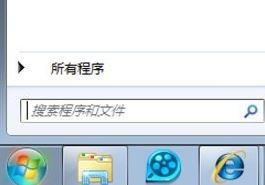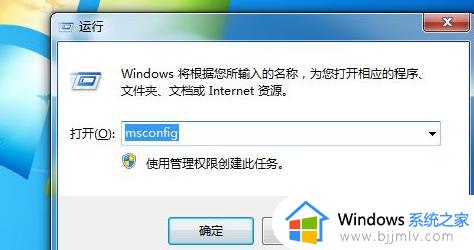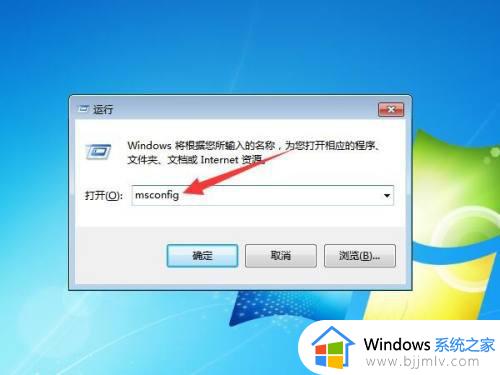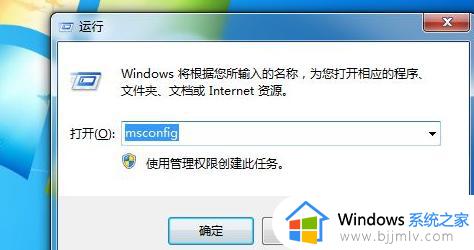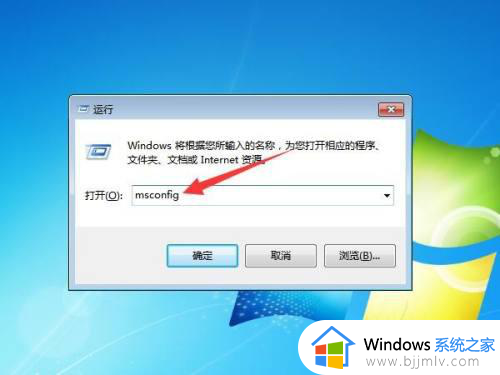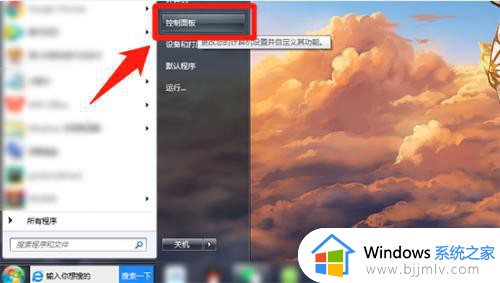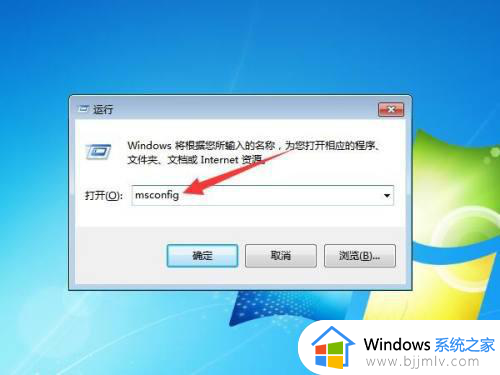win7关闭自启动软件怎么操作 win7电脑如何关闭自启动程序
更新时间:2023-12-20 15:16:12作者:jkai
我们小伙伴在日常使用win7操作系统的时候,使用时间久了后就会感觉开机启动速度变慢了,这个时候我们其实就可以关闭一些软件的自启动,但是有些小伙伴却不知道win7关闭自启动软件怎么操作,接下来小编就带着大家一起来看看win7电脑如何关闭自启动程序,快来学习一下吧。
具体方法:
1、打开运行
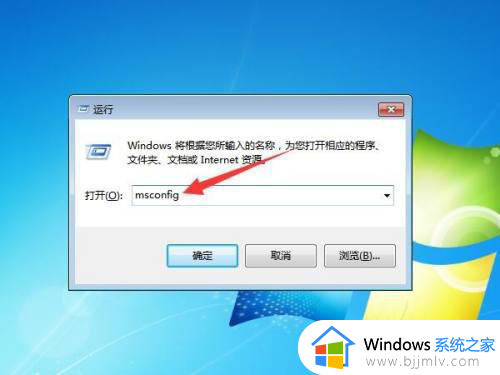
2、打开系统配置点击确定按钮,打开系统配置界面。
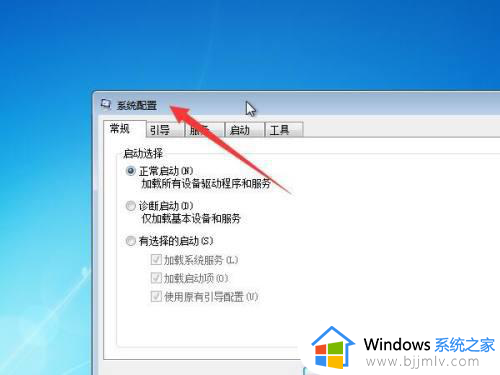
3、选择启动点击选择上面的启动选项。
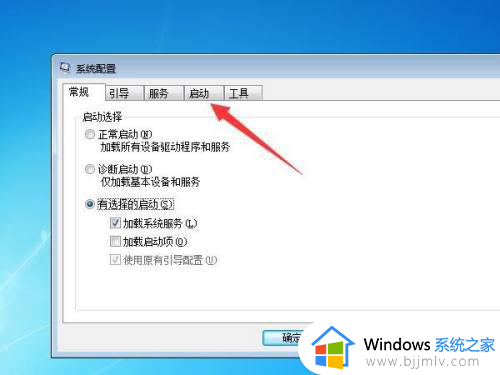
4、找到启动项在启动界面中找到要关闭的启动项。
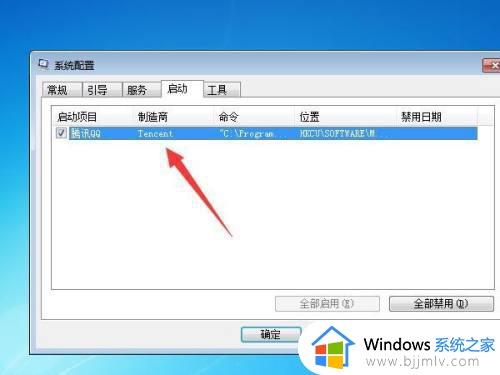
5、取消勾选点击前面的方形,取消系统项的勾选。
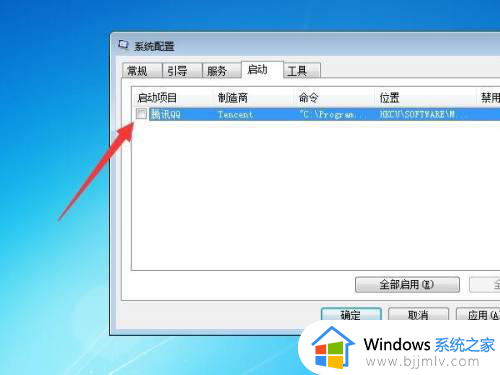
6、应用更改点击下面的确定或应用即可
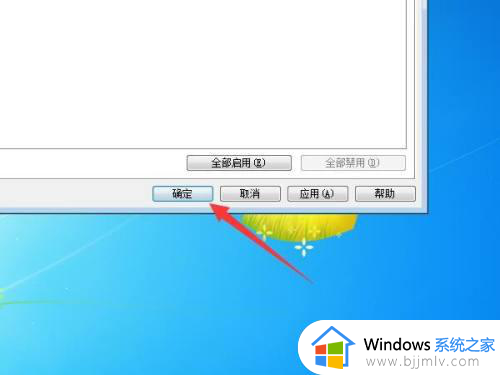
以上全部内容就是小编带给大家的win7关闭自启动软件操作方法详细内容分享啦,还不清楚怎么操作的小伙伴就快点按照小编的内容进行操作,希望本文可以帮助到大家。